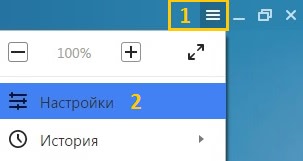Pracują stabilnie przez lata i nie powodują żadnych problemów dla ich właściciela. Ale czasem zdarzają się kłopoty. Jednym z typowych problemów podczas korzystania z routera są problemy z wprowadzaniem jego ustawień lub tak zwanego interfejsu internetowego. Użytkownicy po prostu nie mogą przejść do ustawień routera, aby coś zmienić lub skonfigurować. W tym artykule rozważymy wiele popularnych przyczyn, które mogą prowadzić do takiego problemu.
Powód numer 1. Router nie działa.
Zanim spróbujesz, musisz upewnić się, że router w ogóle działa. Musi być podłączony do źródła zasilania, a wskaźniki aktywności powinny się na nim świecić. Jeśli router jest podłączony do zasilania, ale wskaźniki nie świecą, najprawdopodobniej całkowicie się nie powiódł. Również w tej sytuacji zasilacz może się zepsuć.
Powód numer 2. Problem z połączeniem z komputerem.
Jeśli router jest włączony i działa, ale nadal nie możesz przejść do ustawień, powinieneś sprawdzić połączenie routera z komputerem. Upewnij się, że kabel sieciowy jest prawidłowo podłączony do karty sieciowej komputera i złącza routera. Odłącz kabel i spróbuj ponownie go podłączyć. Podczas podłączania kabel należy wkładać z niewielkim wysiłkiem, aż się zatrzyma.
Musisz także sprawdzić działanie samego kabla. Spróbuj użyć go do podłączenia komputera do komputera, a nawet wymień kabel na nowy.
Innym możliwym problemem podczas podłączania routera do komputera jest wybór niewłaściwego złącza w routerze. Na tylnym panelu routera znajduje się kilka złączy do podłączenia kabla sieciowego. Z reguły są to 4 złącza do łączenia komputerów i jedno złącze do łączenia się z Internetem. Port połączenia internetowego jest oznaczony „WAN” lub „Internet”. Aby móc przejść do ustawień routera, komputer musi być podłączony do jednego z czterech zwykłych złączy. Nie można podłączyć komputera do WAN lub złącza internetowego.
Jeśli próbujesz wprowadzić ustawienia routera za pośrednictwem połączenia Wi-Fi, musisz wziąć pod uwagę, że tę funkcję można wyłączyć w ustawieniach. W takim przypadku w przypadku wody w ustawieniach należy połączyć się z routerem za pomocą kabla.
Przyczyna nr 3. Niepoprawny adres IP.
Jeśli nie możesz przejść do ustawień routera, być może wpisujesz zły adres IP. Z reguły routery używają adresu IP 192.168.0.1 lub 192.168.1.1. Ale jeśli oba te adresy IP nie są odpowiednie, możesz to sprawdzić, patrząc na właściwości połączenia sieciowego. W polu o nazwie „Brama domyślna” zostanie podany adres IP.

Powód numer 4. Router się zawiesza.
Jeśli nie możesz wejść do routera, być może jest on zablokowany. Odłącz go od zasilania i podłącz ponownie. Następnie poczekaj kilka minut, aż się uruchomi, i spróbuj przejść do ustawień. Jeśli to nie pomoże, być może router zawiesza się natychmiast po załadowaniu, w takich przypadkach pomocne może być zresetowanie routera do ustawień fabrycznych. Z tyłu routera znajduje się mały przycisk wpuszczony w obudowę z napisem „Reset”. Naciśnij ten przycisk i przytrzymaj przez kilka sekund. Ta procedura jest ustawiona fabrycznie.

Powód numer 5. Komputer nie otrzymuje adresu IP z routera.
Aby móc wprowadzić ustawienia routera, komputer musi otrzymać adres IP z routera. Innymi słowy, sieć lokalna powinna działać między tobą a routerem. Jeśli komputer nie otrzyma adresu IP, sieć nie będzie działać i nie będzie można wprowadzić ustawień routera.
Aby komputer otrzymał adres IP z routera, otwórz właściwości połączenia sieciowego.


W następnym oknie musisz włączyć funkcje „Uzyskaj adres IP automatycznie” i „Uzyskaj adres serwera DNS automatycznie”.

Następnie zamknij wszystkie okna, klikając przycisk „Ok”. Teraz twój komputer będzie mógł uzyskać adres IP z routera.
Przyczyna numer 6. Nieprawidłowa nazwa użytkownika lub hasło.
Jeśli spróbujesz wprowadzić ustawienia routera, wpisz wiadomość o niewłaściwym haśle lub, a następnie ciebie. Najłatwiejszą opcją w tej sytuacji jest zresetowanie routera do ustawień fabrycznych za pomocą przycisku RESET.
Witam
Przez prawie dwa tygodnie nic nie pisałem na blogu. Nie tak dawno otrzymałem pytanie od jednego z czytelników. Jego istota była prosta: „Dlaczego nie wchodzi do routera 192.168.1.1?”. Postanowiłem odpowiedzieć nie tylko mu, ale także wydać odpowiedź w formie małego artykułu.
Jak otworzyć ustawienia
Zasadniczo ten adres służy do wprowadzania ustawień większości routerów i modemów. Powody, dla których przeglądarka ich nie otwiera, są naprawdę dość, rozważmy główne.
Najpierw sprawdź adres, czy poprawnie go skopiowałeś: http://192.168.1.1/
Dlaczego nie idzie do 192.168.1.1
Poniżej przedstawiamy typowe problemy
Niepoprawne ustawienia przeglądarki
Najczęściej problem z przeglądarką występuje, jeśli masz włączony tryb turbo (jest to Opera lub Yandex.Browser) lub podobną funkcję w innych programach.
Sprawdź także, czy na komputerze nie ma wirusów, czasem internauta może zostać zainfekowany wirusem (lub dodatkiem, jakimś paskiem), który zablokuje dostęp do niektórych stron.
Router / modem wyłączony
Bardzo często użytkownicy próbują wprowadzić ustawienia, a samo urządzenie jest wyłączone. Upewnij się, że żarówki (diody LED) migają na obudowie, urządzenie jest podłączone do sieci i zasilania.
Następnie możesz spróbować zresetować router. Aby to zrobić, znajdź przycisk resetowania (zwykle na tylnym panelu urządzenia, obok wejścia zasilania) - i przytrzymaj go długopisem lub ołówkiem przez 30-40 sekund. Następnie ponownie włącz urządzenie - ustawienia zostaną przywrócone do ustawień fabrycznych i możesz je łatwo wprowadzić.
Karta sieciowa
Występuje wiele problemów, ponieważ karta sieciowa nie jest podłączona lub nie działa. Aby dowiedzieć się, czy karta sieciowa jest podłączona (i czy jest włączona), musisz przejść do ustawień sieciowych: Panel sterowania \\ Sieć i Internet \\ Połączenia sieciowe
W systemie Windows 7, 8 możesz użyć następującej kombinacji: naciśnij przyciski Win + R i wprowadź polecenie ncpa.cpl (następnie naciśnij Enter).
Następnie dokładnie sprawdź połączenie sieciowe, do którego podłączony jest komputer. Na przykład, jeśli masz router i laptop, najprawdopodobniej laptop zostanie podłączony przez Wi-Fi (połączenie bezprzewodowe). Kliknij go prawym przyciskiem myszy i kliknij (jeśli połączenie bezprzewodowe jest wyświetlane jako szara ikona, a nie kolorowa).

Nawiasem mówiąc, być może nie możesz włączyć połączenia sieciowego - ponieważ Twój system może nie mieć sterowników. Polecam, w przypadku problemów z siecią, w każdym razie spróbuj je zaktualizować. Aby dowiedzieć się, jak to zrobić, zobacz ten artykuł: „”.
Ważne! Sprawdź ustawienia karty sieciowej. Możliwe, że twój adres jest wpisany niepoprawnie. Aby to zrobić, przejdź do wiersza poleceń (w systemie Windows 7.8 - kliknij Win + R i wprowadź polecenie CMD, a następnie naciśnij klawisz Enter).
W wierszu polecenia wprowadź proste polecenie: ipconfig i naciśnij klawisz Enter.
Następnie zobaczysz wiele parametrów kart sieciowych. Zwróć uwagę na linię „brama główna” - to jest adres, możliwe, że nie będziesz mieć 192.168.1.1.

Uwaga! Pamiętaj, że strona ustawień różni się w zależności od modelu! Na przykład, aby ustawić parametry routera TRENDnet, należy przejść na adres http://192.168.10.1 i ZyXEL - http://192.168.1.1/ (patrz tabela poniżej).
Tabela: domyślne loginy i hasła
Antywirusy i zapory ogniowe
Bardzo często programy antywirusowe i ich wbudowane zapory ogniowe (zapory ogniowe) mogą blokować niektóre połączenia internetowe. Aby nie zgadywać, zalecam wyłączenie ich na chwilę: zwykle w zasobniku (w rogu, obok zegara) kliknij prawym przyciskiem myszy ikonę programu antywirusowego i kliknij Wyjdź.
Ponadto system Windows ma wbudowaną zaporę, może także blokować dostęp. Zaleca się tymczasowe wyłączenie.
W systemie Windows 7, 8 jego ustawienia znajdują się w: Panel sterowania \\ System i zabezpieczenia \\ Zapora systemu Windows.

Sprawdź plik hosts

Podczas pracy routera każdy użytkownik musi okresowo wchodzić w konfigurację urządzenia sieciowego, aby wprowadzić zmiany w ustawieniach routera. Wykonanie takiej operacji wydaje się łatwe, ale czasami pojawiają się nieprzewidziane problemy i z jakiegoś powodu nie działa w celu uzyskania dostępu do klienta internetowego urządzenia. Co można zrobić w tej sytuacji?
Chciałeś wejść do klienta routera, ale ta strona nie ładuje się w przeglądarce. Może być kilka przyczyn tego nieprzyjemnego zjawiska, od bardzo prostych do raczej złożonych. Na przykład niestabilne połączenie z routerem, niepoprawny adres IP, nieprawidłowe ustawienia karty sieciowej komputera i tak dalej. Postaramy się rozwiązać problem samodzielnie.
Początkowa akcja
Na samym początku wyszukiwania przyczyn braku dostępu do konfiguracji routera zaleca się wykonywanie prostych manipulacji w następującej kolejności.
- Sprawdź moc routera. Być może po prostu nie jest włączony.
- Spróbuj zalogować się do interfejsu internetowego routera w innej przeglądarce internetowej.
- Tymczasowo wyłącz oprogramowanie antywirusowe i zaporę na komputerze.
- Spróbuj uzyskać dostęp do ustawień routera z dowolnego innego urządzenia.
Możliwe, że router zawiesza się i nie działa poprawnie. Dlatego możesz spróbować ponownie uruchomić urządzenie sieciowe. Ta operacja jest bardzo prosta i zajmuje tylko kilka minut. Więcej informacji na temat metod ponownego uruchamiania routera można znaleźć w innym artykule na naszej stronie internetowej, klikając poniższy link. Ta instrukcja dotyczy wszystkich routerów, a nie tylko TP-Link. W tym samym czasie uruchom ponownie komputer.
Metoda 2: Popraw adres IP routera
Istnieje możliwość, że Ty lub inny użytkownik mający dostęp do urządzenia sieciowego zmieniłeś adres IP routera (domyślnie najczęściej 192.168.0.1 lub 192.168.1.1) i dlatego nie możesz otworzyć strony internetowej routera. Za pomocą wbudowanych narzędzi systemu operacyjnego Windows można szybko znaleźć bieżący adres IP urządzenia sieciowego. Przeczytaj, jak to zrobić w innej instrukcji dotyczącej naszego zasobu, klikając link.
Metoda 3: Sprawdź połączenie z routerem
Może nie ma połączenia z routerem? Na pulpicie systemu Windows możesz szybko sprawdzić, czy komputer jest podłączony do routera. W prawym dolnym rogu ekranu w zasobniku znajduje się ikona stanu sieci. Nie powinno być żadnych obcych znaków, czerwonych krzyżyków itp. 
Metoda 4: Uzyskaj adres IP automatycznie
Problem braku dostępu do parametrów konfiguracji routera może pojawić się z powodu faktu, że ktoś ustawił statyczny typ adresu IP w ustawieniach połączenia sieciowego komputera. Dlatego konieczne jest sprawdzenie stanu tego parametru, a jeśli zostanie on zmieniony, wróć, aby automatycznie uzyskać domyślny adres IP. Zobaczmy algorytm działań w tym kierunku na PC z Windows 8 na pokładzie.


Metoda 5: Alternatywny sposób zalogowania się do interfejsu internetowego routera
Możesz spróbować dostać się do konfiguracji routera za pomocą wbudowanych narzędzi systemu Windows. Ta opcja może w niektórych przypadkach pomóc. Jako przykład rozważ ósmą wersję systemu operacyjnego firmy Microsoft.


Metoda 6: Przywróć ustawienia routera do ustawień fabrycznych
Jeśli żadne z powyższych nie pomoże, możesz przynajmniej skorzystać. Zresetuj konfigurację routera do domyślnych ustawień fabrycznych, to znaczy urządzenia domyślnie zainstalowanego przez producenta. O tym, jak to zrobić, możesz przeczytać w artykule na naszej stronie internetowej. Metody podane w instrukcji dotyczą routerów wszystkich marek, nie tylko TP-Link.
Jak widać, może istnieć kilka przyczyn braku dostępu do strony internetowej routera, a także sposoby rozwiązania tego problemu. Wypróbuj wszystkie opcje po kolei. Ten, kto szuka, zawsze znajdzie!
Witam Ten blog jest poświęcony Internetowi i komputerom, a raczej był im poświęcony.
Być może od razu widać, że przez wiele lat na stronie nie pojawiały się żadne nowe artykuły. Tak, taki jest los większości blogów. Kiedyś projekt ten był ambitnym przedsięwzięciem, a autor, podobnie jak wielu innych pisarzy, miał ambitne plany zostania jednym z najlepszych rosyjskich blogerów. Cóż, jeśli spojrzysz teraz, to z blogów, które zostały utworzone jednocześnie z moim, większość już zniknęła w wieczności. I właśnie zaczęło mi brakować czasu na blog. Tak, nie jest już aktualizowany. Chociaż raz z tą stroną wygrywaliśmy konkurs „Runet Blog 2011”.
Myślałem nawet o usunięciu tego wszystkiego, ale potem poprawiłem stare materiały i zdałem sobie sprawę, że wciąż mogą być przydatne dla czytelników. Tak, niektóre artykuły są nieaktualne (jeśli będę miał siłę, dostaną odpowiednie notatki), ale na przykład strona może być przydatna dla początkujących - tutaj możesz przeczytać o podstawowych koncepcjach Internetu, dowiedzieć się, jak skonfigurować Internet, Windows, a nawet zdecydować się na przejście na Linuksa. Więc spójrz na sekcje i wybierz ten, który Ci odpowiada.
A jednak mam nadzieję, że to coś więcej niż blog, ale prawdziwy przewodnik po Internecie. Witrynę można przeglądać w trybie katalogowym, w którym wszystkie dostępne artykuły są podzielone na kategorie. A kto wie, może pewnego dnia pojawią się tutaj nowe artykuły wysokiej jakości.
Szlifierka
Picodi.ru to portal rabatowy od International Coupons, polskiego eksperta w dziedzinie ekonomii i tanich zakupów. Polacy są uważani za jeden z najbardziej ekonomicznych narodów na świecie, więc nic dziwnego, że tego typu projekt wyrósł z polskiego startupu kodyrabatowe.pl. Co ten portal może być przydatny dla zwykłego użytkownika Internetu w Rosji?
Nowoczesne telefony z Androidem to coś więcej niż telefony. Przyzwyczajasz się do zestawu zainstalowanych programów, historii połączeń i wiadomości tekstowych, kolekcji zdjęć i wielu innych. Ale czas mija, a urządzenie, które najbardziej Ci odpowiada, zaczyna zwalniać, zawieść lub po prostu traci swój reprezentacyjny wygląd z powodu chipów na obudowie lub zadrapań na ekranie. Powstaje pytanie o wybór nowego telefonu i zmianę telefonu z Androidem. A jeśli teraz pomijamy kwestię wyboru, to „przeniesienie” do nowego telefonu pozostaje poważnym problemem - nie chcę zaczynać wszystkich danych od zera. O tym dziś porozmawiamy.
Większość czytelników tego bloga najprawdopodobniej nigdy nie spotkała się z systemami kontroli wersji, aw najbliższej przyszłości nie będzie. Szkoda. Ten niezwykle wygodny wynalazek jest szeroko stosowany przez programistów, ale moim zdaniem może być bardzo przydatny dla tych, którzy aktywnie pracują z tekstami. Ale zapewne teraz nie ma jednego systemu kontroli wersji, który można łatwo zacząć używać do pracy w „biurze” (Microsoft Office). Niemniej jednak uważam, że materiał przedstawiony w artykule może być interesujący dla wszystkich czytelników.
Jeśli zastanawiasz się, jak oglądać filmy w sieci i uzyskiwać dostęp do Internetu z telewizora, ten artykuł jest dla Ciebie. Nie, wiem, że niektóre telewizory mają już funkcję Smart TV, ale nigdy nie widziałem, aby działała poprawnie. Najwyraźniej ostatnio Google pokazało zupełnie niesamowite urządzenie, które natychmiast stało się sensacją. Mówimy o streamerze multimediów Chromecast (Chromecast), bardziej zaawansowanej i niedrogiej wersji zeszłorocznego, nieudanego odtwarzacza Nexus Q.
Klucz sprzętowy Chromecast, którego rozmiar nie przekracza 2 cali, łączy się z portem HDMI telewizora i umożliwia strumieniowe przesyłanie treści internetowych. Do sterowania streamerem możesz użyć dowolnego urządzenia (tabletu, komputera, smartfona) opartego na platformie operacyjnej iOS, Windows, Android lub Mac OS.
Ten artykuł jest poświęcony systemowi pamięci systemu Android, problemom, które mogą powstać z powodu jego braku i sposobom ich rozwiązania. Niedawno sam zetknąłem się z faktem, że mój telefon z Androidem zaczął regularnie wyświetlać komunikaty o braku pamięci podczas próby zainstalowania aplikacji. To było dla mnie bardzo dziwne, mimo że zgodnie z opisem na rynku powinno być około 16 GB, a także zwiększyłem ten wolumen o dodatkową kartę pamięci. Wystąpił jednak problem i musiałem majstrować dokładnie, zanim znalazłem właściwe rozwiązanie, które nie wymaga dostępu do konta root lub pełnego przywrócenia telefonu do stanu fabrycznego.